Cara Mengubah Ukuran Video menggunakan Command-line dengan FFmpeg di Windows 10
Anda dapat mengurangi ukuran video, mengubah rasio aspek atau resolusi menggunakan baris perintah dengan alat FFmpeg di (FFmpeg)Windows 10 . Pada artikel ini, saya akan menunjukkan cara mengubah ukuran dimensi video melalui antarmuka baris perintah di Windows 10 .
FFmpeg adalah perangkat lunak pengolah video dan audio sumber terbuka dan gratis untuk Windows . Ini adalah utilitas berbasis perintah yang terdiri dari berbagai perpustakaan dan program untuk memutar, streaming, merekam,(play, stream, record,) dan mengkonversi(convert) file video dan audio. Masing-masing fungsinya dapat digunakan dengan perintah masing-masing. Ini juga memungkinkan Anda mengubah dimensi video dan untuk itu, diperlukan perintah pengubahan ukuran video tertentu. Mari kita lihat apa perintah itu dan apa langkah-langkah yang perlu Anda ikuti untuk mengubah ukuran video menggunakan perintah di Windows 10 .
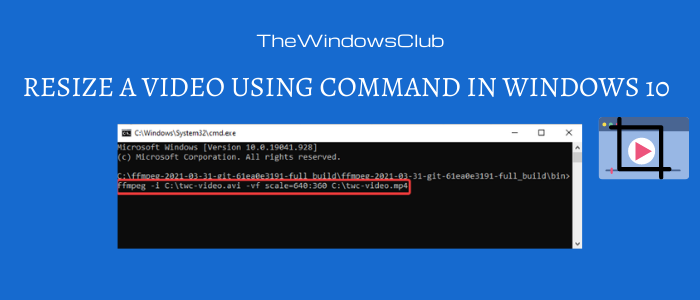
Cara mengubah ukuran video menggunakan Command-line melalui FFmpeg
Langkah-langkah untuk mengubah ukuran video menggunakan perintah adalah sebagai berikut:
- Unduh(Download) versi terbaru FFmpeg
- Buka zip folder yang diunduh.
- Jalankan Prompt Perintah.
- Masukkan Perintah Pengubahan Ukuran Video.
Mari kita bahas langkah-langkah ini secara rinci sekarang.
Pertama dan terpenting, Anda perlu mengunduh FFmpeg dari ffmpeg.org dan kemudian mengekstrak file yang dapat dieksekusi dari folder tersebut. Setelah itu, buka sub-folder tempat file FFmpeg.exe berada. Biasanya ditemukan di folder bin dari folder utama.
Sekarang, di bilah alamat, ketik " CMD " lalu tekan tombol Enter . Ini akan membuka Command Prompt .

Di CMD , masukkan perintah dengan sintaks berikut yang digunakan untuk mengubah ukuran video di FFmpeg :
ffmpeg -i <source video> -vf scale=<width>:<height> <output video>
Pada perintah di atas, ganti <source video> dan <output video> dengan path lengkap dari file video input dan output Anda. Dan, masukkan dimensi video baru sebagai ganti <width> : <height> .
Contoh dari salah satu perintah tersebut adalah:
ffmpeg -i C: wc-video.avi -vf scale=640:360 C: wc-video.mp4

Tekan(Press) tombol Enter untuk menjalankan perintah pengubahan ukuran video di atas. Ini akan mengubah ukuran video Anda dalam beberapa detik atau menit, tergantung pada panjang video Anda.
Lebih Banyak Perintah Pengubahan Ukuran Video(Video Resizing Commands) untuk FFmpeg :
Ada beberapa perintah pengubahan ukuran video lain yang dapat Anda gunakan, seperti:
- Jika Anda ingin mengubah ukuran video menjadi setengah dari ukuran aslinya, gunakan:
scale=w=iw/2:h=ih/2 - Untuk mengubah ukuran video menjadi dua kali lipat dari dimensi aslinya, gunakan sintaks ini:
scale=w=2*iw:h=2*ih - Jika Anda ingin menambah lebar hingga maksimum 500 piksel sambil menjaga rasio aspek sama dengan input, gunakan:
scale=w='min(500, iw*3/2):h=-1'
Anda dapat mengunduh alat ini dan membaca lebih lanjut tentang perintah dan sintaksnya di ffmpeg.org .
FFmpeg adalah alat yang hebat untuk memproses audio dan video melalui Antarmuka Baris Perintah(Command Line Interface) . Mengubah ukurannya dan perintah lainnya cukup mudah digunakan. Jadi, coba FFmpeg untuk mengubah dimensi video menggunakan command prompt di Windows 10 .
Related posts
Access FTP Server menggunakan Command Prompt di Windows 10
Cara bermain RTSP stream via Command Line Interface menggunakan FFmpeg
Cara Batch Rotate Videos Menggunakan GUI and Command-line di Windows 10
Outlook Command Line Switches di Windows 10
Daftar DISKPART Perintah dan Cara Menggunakannya di Windows 11/10
Cara Mengaktifkan Mode Deinterlacing di VLC Player pada Windows 10
Cara Membuka Microsoft Store apps dari Command Prompt
Cara Mengonversi Videos Menggunakan VLC Media Player pada Windows 10
Streaming Video dan Musik ke Konsol Xbox Anda dari Windows 10
Swiss File Knife adalah Command Line tool yang berguna untuk Windows
Best Free 4K Video Players untuk Windows 10
Cara Memotong Video di Windows 10 menggunakan VLC
Cara Membunuh Proses Menggunakan Command Line di Windows 10
Cara Menambahkan Subtitles ke Videos Anda di Windows 10
Best Perangkat Lunak Video gratis untuk GIF maker untuk Windows 10
Best Gratis Sync Audio and Video software di Windows 10
Convert Blu-Ray ke BD5/BD9/BD25/MKV dengan BDtoAVCHD untuk Windows 10
12 hal yang dapat Anda lakukan dengan Editor Video dari Windows 10
Fix Video TDR Failure error di Windows 10
Cara Menangkap A Image Masih Dari Video Menggunakan Photos app di Windows 10
